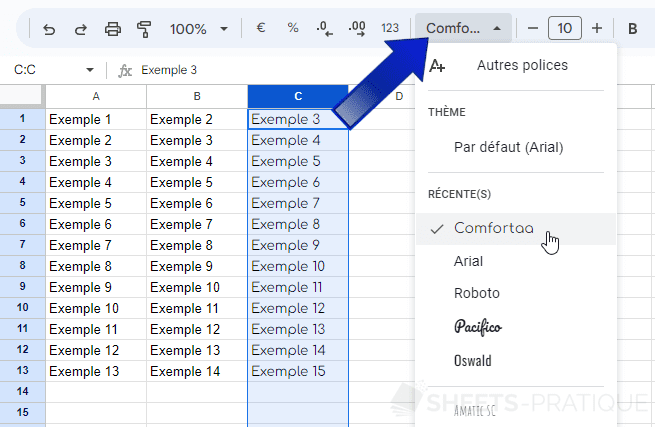Cours Google Sheets : manipulations de base (1/4)
Sélectionner des cellules
Pour sélectionner plusieurs cellules, cliquez sur une cellule et (sans relâcher le clic) sélectionnez la plage suivante :
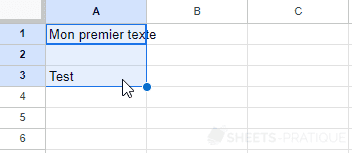
Supprimez maintenant le contenu de ces cellules en appuyant sur la touche Delete :
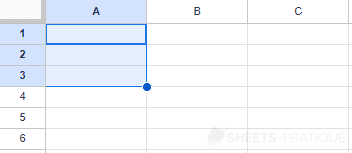
Recopier du contenu
Entrez le mot "Exemple" dans la cellule A1 :
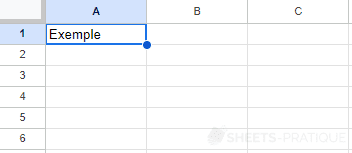
Pour recopier ce texte, positionnez votre curseur sur le coin inférieur droit de la cellule :
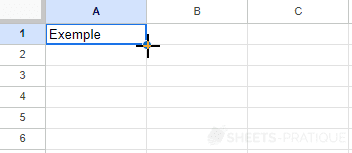
Puis étirez le contenu vers le bas :
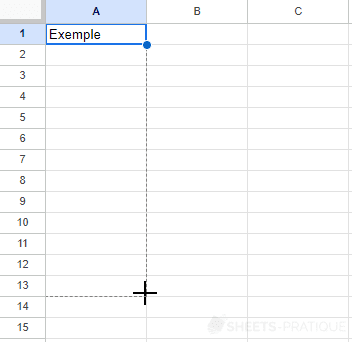
Le contenu de la cellule a bien été recopié dans les autres cellules :

Pour recopier plusieurs cellules à la fois, sélectionnez-les :
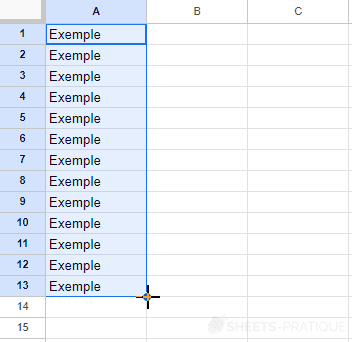
Cliquez à nouveau dans le coin inférieur droit et étirez :
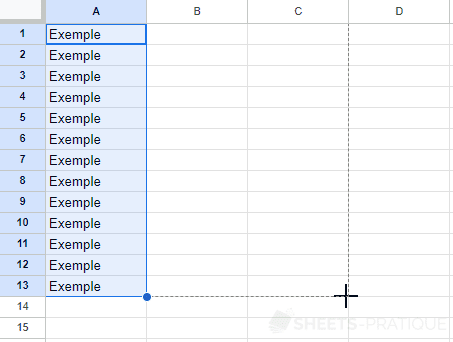
La recopie a bien fonctionné :
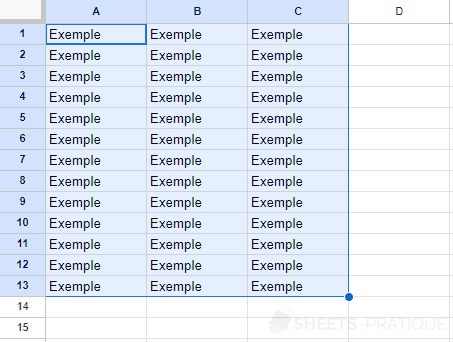
Effacez maintenant le contenu de toutes les cellules (cliquez dans le coin en haut à gauche pour tout sélectionner) :
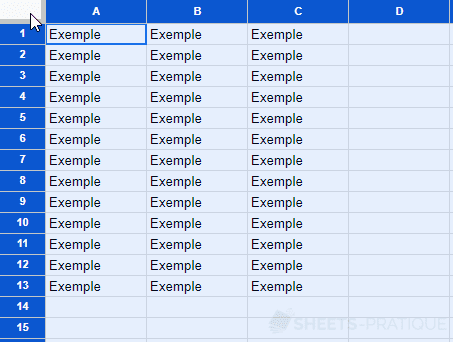
Entrez cette fois-ci le mot "Exemple 1" dans la cellule A1 :
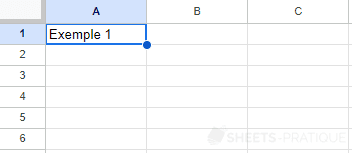
Et recopiez ce texte vers le bas, puis à droite comme précédemment :
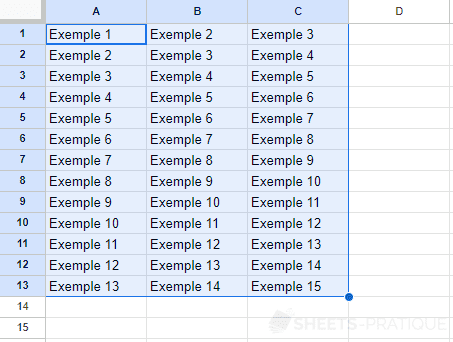
Observez simplement les numéros (nous y reviendrons plus tard dans ce cours) ...
Changer de police de caractères
Sélectionnez la colonne C en cliquant sur le numéro de la colonne :
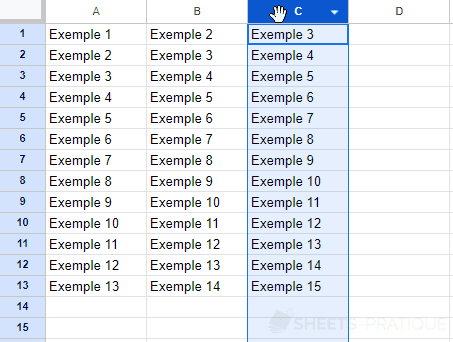
Ouvrez ensuite la liste déroulante des polices de caractères et choisissez celle qui vous convient :